Obsah
Jeden z mých zákazníků mě dnes požádal o přenos kontaktů ze starého telefonu se systémem Windows Phone do nového telefonu se systémem Android. Tento návod je tedy napsán pro všechny uživatele, kteří chtějí přenést všechny kontakty ze svého telefonu se systémem Windows Phone do nového telefonu se systémem Android. Zde popsaný postup je velmi jednoduchý a zvládne ho každý.
Než budete pokračovat v následujících krocích, ujistěte se, že již máte účet Microsoft (Windows Live, Hotmail, Outlook) a že jste tento účet nastavili (Přidat) ve Windows Phone. Pokud účet Microsoft nemáte, můžete si vytvořit nový zde: Sign-Up Microsoft Account.
Další věcí, která je nutná k přenosu kontaktů ze zařízení se systémem Windows Phone do telefonu se systémem Android (pomocí této metody), je mít účet Google. Pokud účet Google nemáte, můžete si ho snadno vytvořit zde (je zdarma): Vytvořit účet Google.
Jak přenést kontakty z Windows Phone do Androidu
Ve Windows Phone se přihlaste k účtu Windows Live ID (Hotmail) (pokud jste tak ještě neučinili) a synchronizujte telefon Windows s Hotmailem.
Informace: Když synchronizujete telefon se systémem Windows s účtem Windows Live (nebo Hotmail), synchronizujete také všechny kontakty z telefonu s tímto účtem a naopak. Pokud tedy otevřete poštu Windows Live (Hotmail) z libovolného počítače nebo mobilního zařízení a přejdete na stránku s kontakty, najdete všechny kontakty ze systému Windows Phone uložené online také v poště Windows Live (Hotmail).
Začněme tedy:
Krok 1: Export kontaktů služby Windows Live (Hotmail).
Po synchronizaci účtu Microsoft s Windows Phone přejděte do počítače a exportujte a uložte všechny kontakty z účtu Microsoft do jednoho souboru ("CSV" - "Comma Separated Values"). To provedete takto:
1. Přihlášení k účtu Windows Live (Hotmail) pomocí stolního počítače: Přihlašovací stránka Windows Live (Hotmail)

2. V hlavním okně stiskněte tlačítko rozevírací seznam šipka vedle " Outlook " a vyberte možnost " Lidé ”.

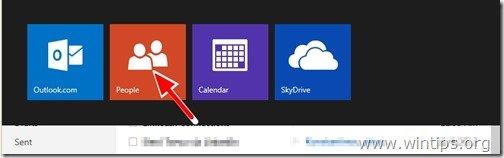
3. V " Lidé ", vyberte možnost " Správa " a vyberte možnost " Export ”.
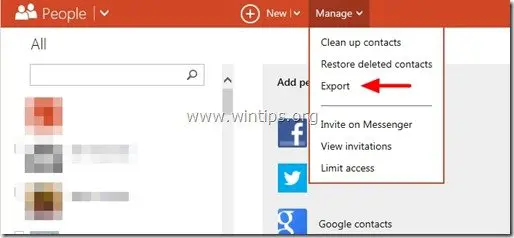
4. Nyní stiskněte tlačítko " Uložit " pro uložení exportovaného souboru kontaktů " WLMContacts.csv " v počítači (např. na ploše). *
- Důležité: NEOTVÍREJTE soubor CSV pomocí aplikace Excel.

5. Zavřete aplikaci Windows Live Mail.
Krok 2: Přenos kontaktů služby Windows Live (Hotmail) do účtu Google.
Nyní je třeba přenést kontakty služby Windows Live (Hotmail) do účtu Google. To provedete:
1. Přihlaste se ke svému účtu Gmail pomocí stolního počítače.

2. V hlavním okně služby Gmail stiskněte tlačítko rozevírací seznam šipka vedle " Gmail " a vyberte možnost " Kontakty ". *


Poznámka: V novém GMAILu klikněte na zástupce Google Apps vpravo nahoře a vyberte možnost Kontakty . (Pokud v seznamu nevidíte "Kontakty", klikněte dole na "Více").

3. V kontaktech stiskněte tlačítko " Více na " a vyberte možnost " Import ". *

Poznámka: V novém GMAILu najdete v levém panelu možnost "Více".

4. Nyní stiskněte tlačítko " Zvolte Soubor ".

5. Přejděte do umístění, kam jste uložili soubor s kontakty Windows Live ( WLMContacts.csv) v předchozím kroku a " Otevřít " to.

6 . Nakonec stiskněte tlačítko " Import " a počkejte, dokud se proces importu nedokončí.
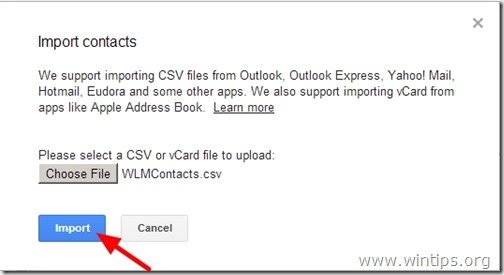
Zavřete službu Gmail a synchronizujte telefon se systémem Android s účtem Gmail.
Jak synchronizovat kontakty Google s telefonem se systémem Android.
1. V telefonu se systémem Android přejděte na " Nastavení " > " Účty a synchronizace ” .
2 . pod " Správa účtů ", vyberte (nebo " Přidat ") účet Google, který jste použili k importu kontaktů WLM.
3. Nakonec stiskněte tlačítko " Synchronizace kontaktů ”.
Hotovo!

Andy Davis
Blog správce systému o Windows





